AE结合PS制作小清新主题动画效果
文章来源于 学UI网,感谢作者 IX男神 给我们带来经精彩的文章!设计教程/摄影作品/其他资讯2018-01-09
工具以AE为主,PS加以辅助就可以搞定。非常简单的一个教程,推荐给思缘的朋友学习,希望大家可以喜欢。
还是先来看最终效果!
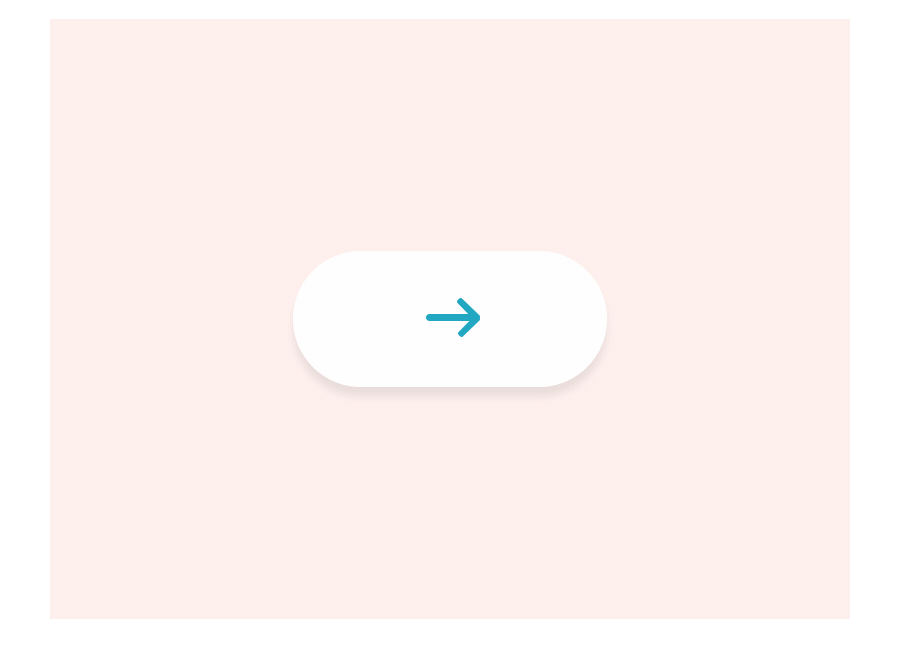
工具以AE为主,PS加以辅助就可以搞定。
涉及的知识点不多,主要有以下几点:
会PS的基本操作。
会些AE的基本操作,理解时间轴的概念并知道如何打关键帧。
知道AE的缓动曲线(还是挺简单的)。
坚持与细心。
准备好了那就开始吧!

1. 打开AE,新建项目-新建合成,合成命名为动效,尺寸800*600px,时间设置为12秒,颜色设为#FFF0ED。
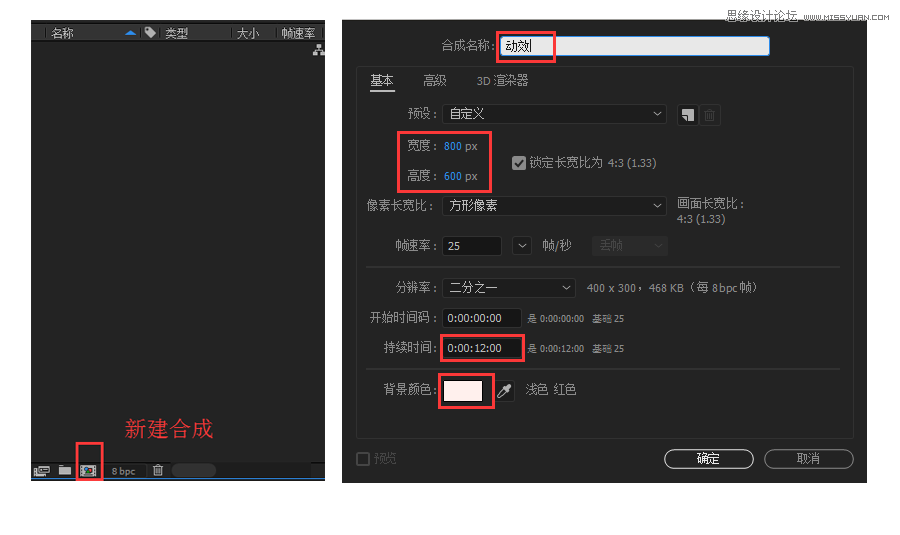
2. 使用圆角矩形工具绘制314*136px的圆角矩形,将该圆角矩形圆角拖动到最大并且居中,在本图层下拉三角中可以调整各项属性填充颜色为纯白色。
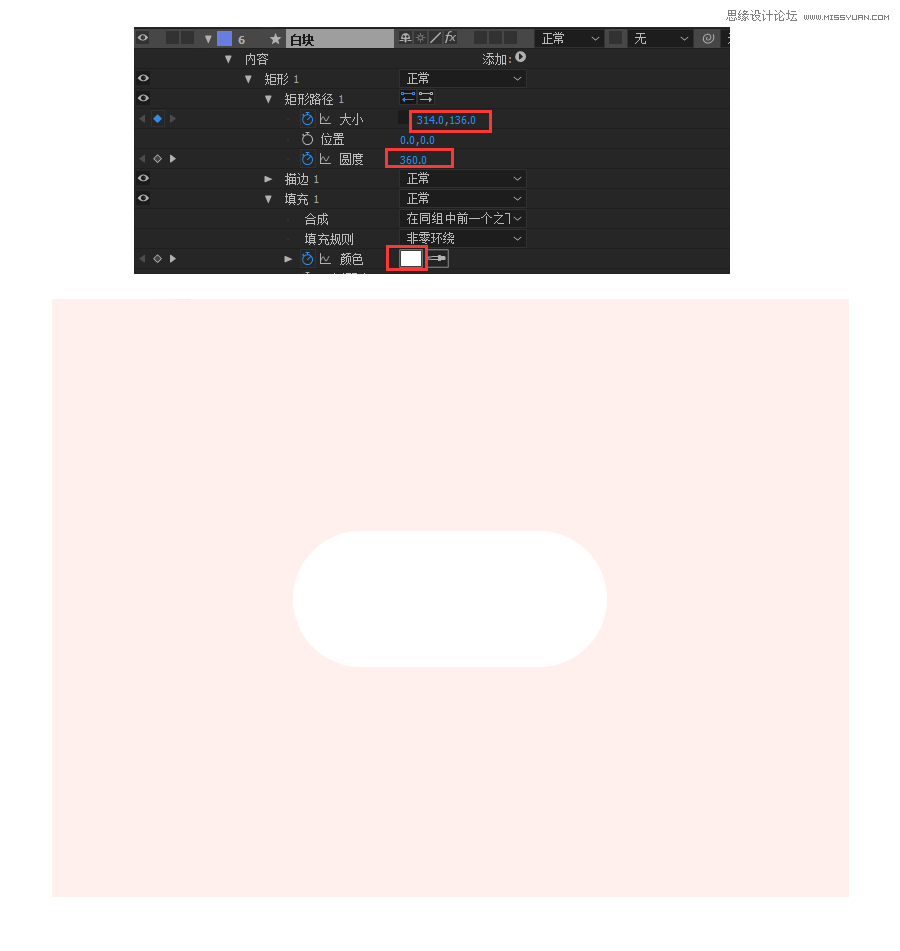
给圆角矩形加上阴影,选中图层,右键-效果-透视-阴影。
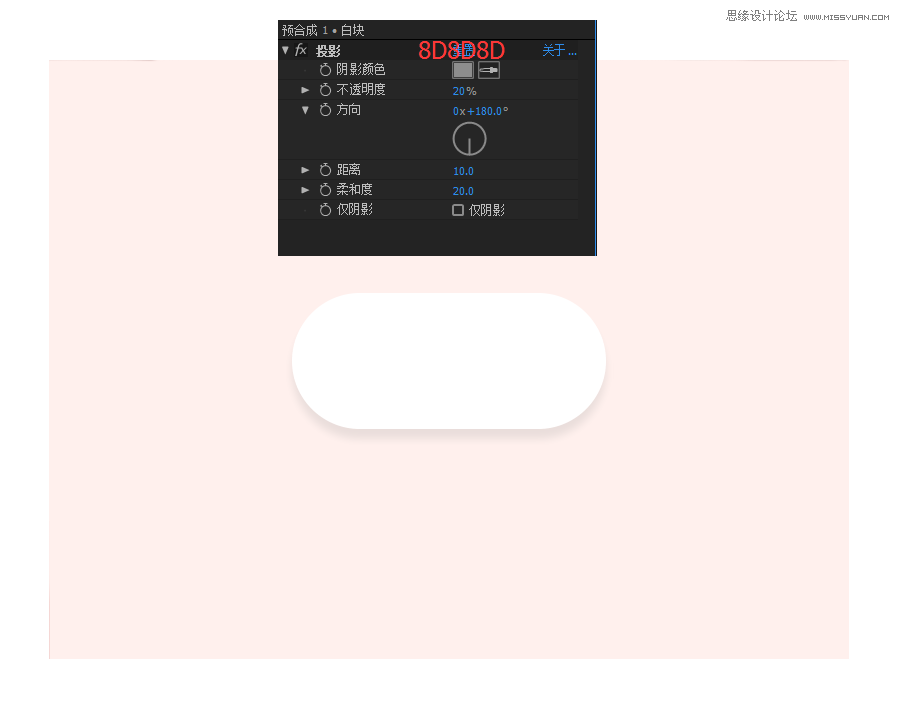
3. 箭头和感叹号及对号我是在PS中绘制的然后导入AE,当然也可以在AE中绘制。绘制的方法很简单,大小上在PS中也是新建同样大小画布,部件的大小则要根据圆角矩形的大小来定,没什么技巧可言不再赘述。导出的时候记得隐藏背景,格式为PNG。
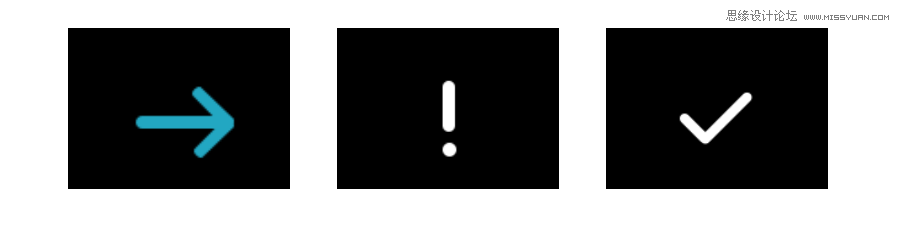
我们回到AE,Ctrl+i导入刚储存的图片,然后直接全选中拖动到动效预合成中做准备。
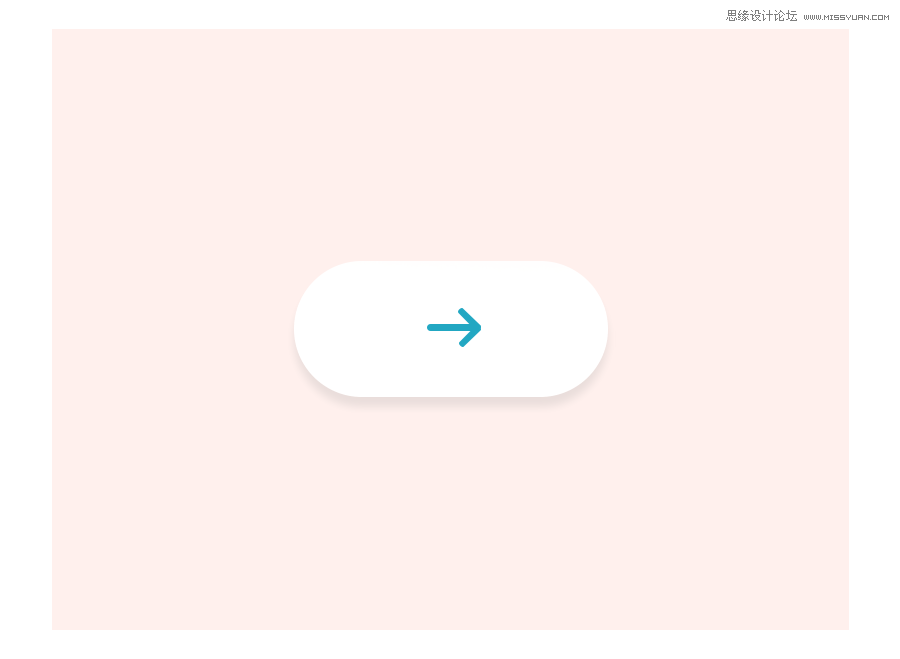
 爱你不要你
爱你不要你
推荐文章
-
 Sketch制作磨砂玻璃特效的UI效果2021-03-09
Sketch制作磨砂玻璃特效的UI效果2021-03-09
-
 12套简约大气的个人简历模板下载2019-01-21
12套简约大气的个人简历模板下载2019-01-21
-
 AE制作绚丽的抽象光线动画效果2019-01-18
AE制作绚丽的抽象光线动画效果2019-01-18
-
 中文字体:超好看的圣诞节字体下载2018-12-26
中文字体:超好看的圣诞节字体下载2018-12-26
-
 30款高颜值的免费英文字体下载2018-12-12
30款高颜值的免费英文字体下载2018-12-12
-
 1100多套各种优秀的手绘素材打包下载2018-12-07
1100多套各种优秀的手绘素材打包下载2018-12-07
-
 800多套各种色系的PS渐变免费下载2018-10-10
800多套各种色系的PS渐变免费下载2018-10-10
-
 可商用的中英文字体合集打包下载2018-10-10
可商用的中英文字体合集打包下载2018-10-10
-
 好看又免费的霓虹灯字体免费下载2018-05-28
好看又免费的霓虹灯字体免费下载2018-05-28
-
 23款WEB设计师必备的英文字体下载2018-04-06
23款WEB设计师必备的英文字体下载2018-04-06
热门文章
-
 Sketch制作磨砂玻璃特效的UI效果2021-03-09
Sketch制作磨砂玻璃特效的UI效果2021-03-09
-
 Sketch制作磨砂玻璃特效的UI效果
相关文章1172021-03-09
Sketch制作磨砂玻璃特效的UI效果
相关文章1172021-03-09
-
 女神节主题的汉仪最新中文字体下载
相关文章5982019-03-08
女神节主题的汉仪最新中文字体下载
相关文章5982019-03-08
-
 AE制作绚丽的抽象光线动画效果
相关文章6732019-01-18
AE制作绚丽的抽象光线动画效果
相关文章6732019-01-18
-
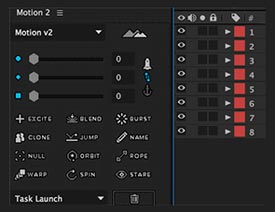 动态插画:AE插件Motion2全面使用方法
相关文章4962019-01-17
动态插画:AE插件Motion2全面使用方法
相关文章4962019-01-17
-
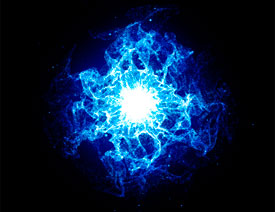 AE制作超酷的蓝色炫光动画效果
相关文章6032018-12-10
AE制作超酷的蓝色炫光动画效果
相关文章6032018-12-10
-
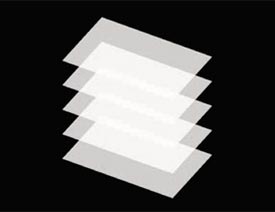 AE制作流畅的图形有顺序移动动画效果
相关文章4932018-11-08
AE制作流畅的图形有顺序移动动画效果
相关文章4932018-11-08
-
 AE教程给平面图做成立体球面状动画
相关文章9622018-10-22
AE教程给平面图做成立体球面状动画
相关文章9622018-10-22
-
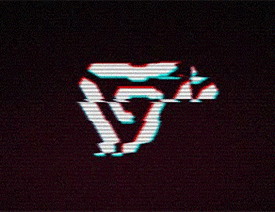 AE制作流行的抖音故障动效
相关文章8872018-08-22
AE制作流行的抖音故障动效
相关文章8872018-08-22
